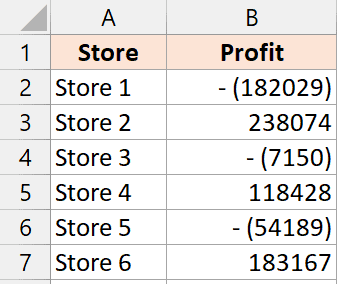在Excel中的圆括号方括号中显示负数
由于 Excel 被不同专业和跨行业的人们使用,因此 Excel 允许您以多种不同的格式显示数字。
在处理财务数据和创建会计报告时,需要使用的一种常见数字格式是 在括号(圆括号)中显示负数。
虽然 Excel 中的默认设置是用减号显示负数,但更改格式以在方括号/圆括号中显示负数非常容易。
在本教程中,我将向您展示在括号中显示负数的不同方法。 我还将介绍您可以使用的所有其他格式选项(例如添加或删除 – 或更改负数或正数的颜色)
推荐:如何更改Excel中工作表选项卡的颜色
使用内置格式在括号中显示负数
Excel 已经有一些内置的数字格式,可以在括号中显示负数。
下面我有一个数据集,其中 B 列中有不同商店的利润值,我想在括号中显示负值。
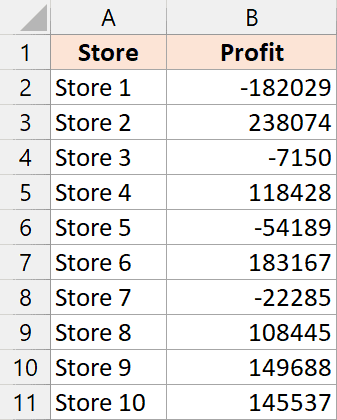
以下是执行此操作的步骤:
- 选择包含数字的单元格(您可以选择整个单元格范围,而不仅仅是负数)
- 单击“主页”选项卡
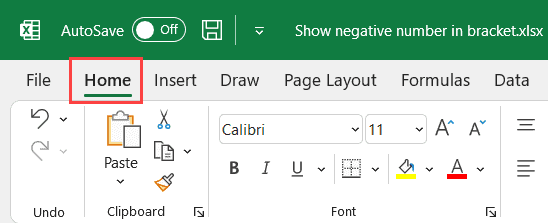
- 在“数字”组中,单击对话框启动器图标(该组右下角的小箭头)
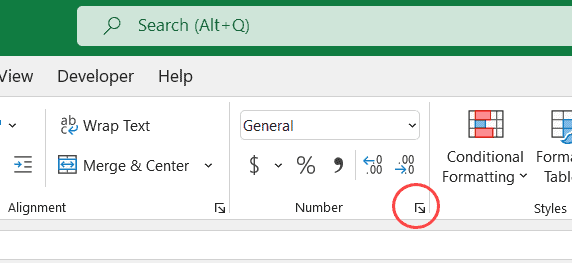
- 在“设置单元格格式”对话框中,在“数字”选项卡中,选择“负数”列表中的第三个选项(以黑色显示括号中的数字)
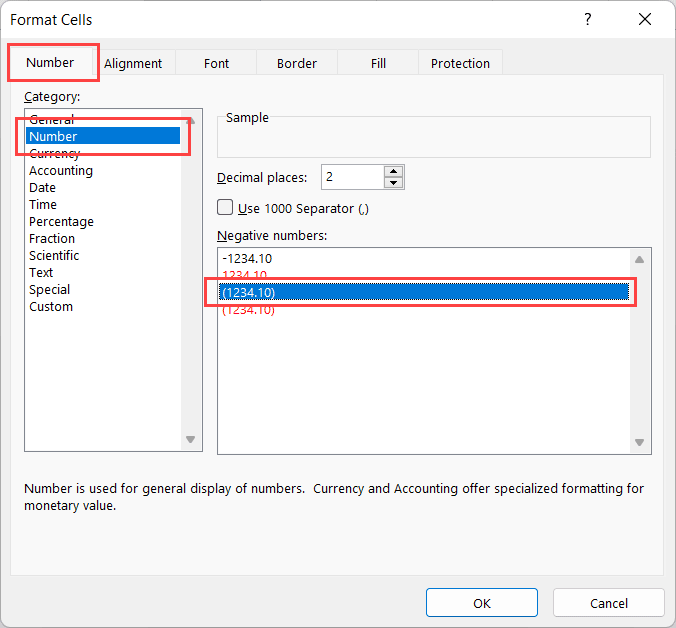
- [Optional] 指定要显示的小数。 如果您不需要十进制数字,请将值设为 0(默认为 2)
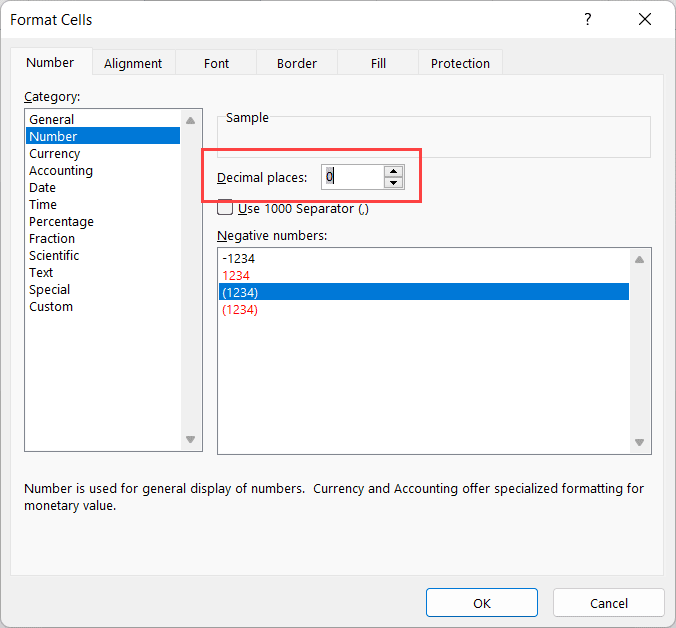
- 单击“确定”
上述步骤将更改单元格的格式,以便负数现在显示在括号内(如下所示)。
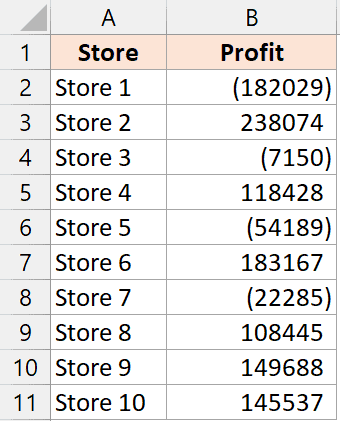
在“设置单元格格式”对话框中,您还可以选择将负数放在括号中以及将这些负数的颜色更改为红色。
如果要在括号内以红色显示负数,请选择步骤 4 中的第四个选项。
您可能看不到与我在上面的屏幕截图中显示的相同的“负数”格式选项。 某些系统的设置不显示格式化负数以将其显示在括号中的选项。 相反,它显示带有减号的选项。 在这种情况下,您将必须更改系统设置 – 正如本教程后面所述。
Also read: How to Make Negative Numbers Show Up in Red in Excel
通过创建自定义格式在括号中显示负数
虽然上述系统确实允许您在括号中显示负数(以黑色或红色),但如果您需要更多地控制这些数字的显示方式,您可以创建自己的自定义数字格式。
例如,您可能希望在括号中显示负数以及减号(或以橙色/棕色而不是红色显示它们)。
下面,我有一个数据集,其中有负数,我想在括号中显示负数以及减号。
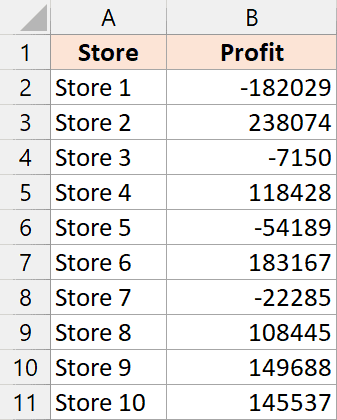
以下是执行此操作的步骤:
- 选择包含要设置格式的负数的单元格
- 单击“主页”选项卡
- 在“数字”组中,单击对话框启动器
- 在“设置单元格格式”对话框的“数字”选项卡中,选择“自定义”选项
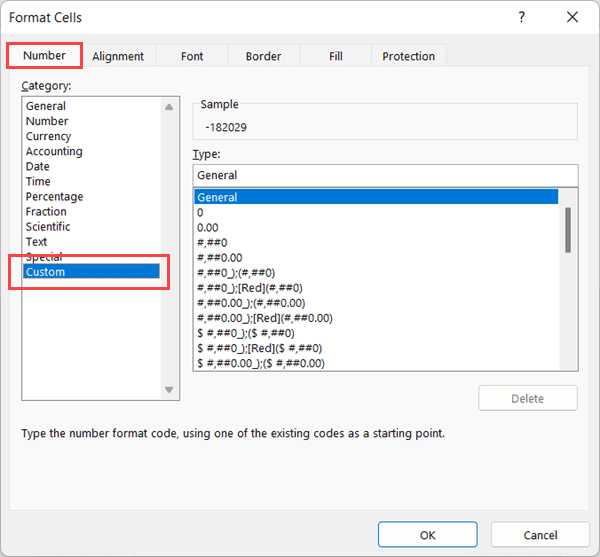
- 在“类型”字段中,输入以下自定义格式
0;- (0)
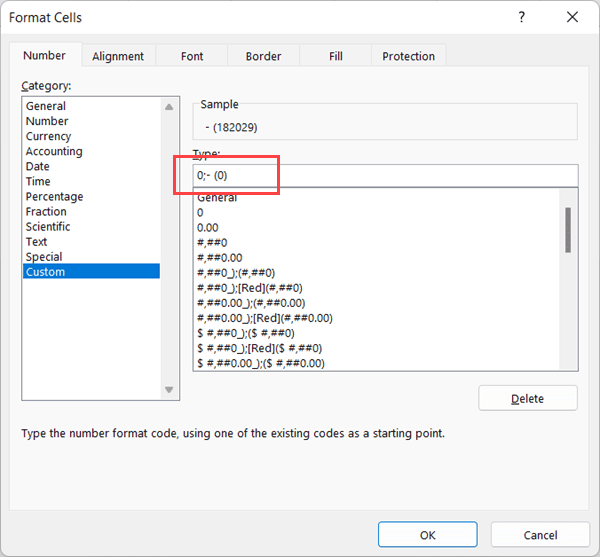
- 单击“确定”
上述步骤将更改单元格的格式,负数现在将与减号一起显示在括号中。
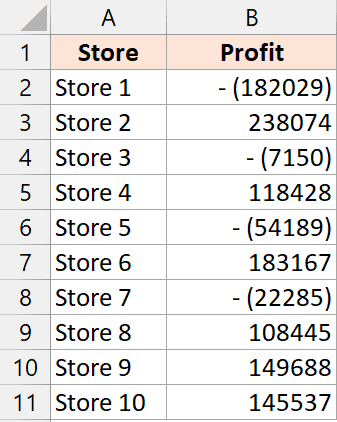
让我快速解释一下自定义数字格式的工作原理,然后我将为您提供一些可以使用的其他格式的示例。
在 Excel 中,您可以输入以下类型的数据:
- 正数
- 负数
- 零
- 文本
对于任何单元格,您可以指定上述任何数据类型的格式。 这意味着我可以指定如何在单元格中显示正数、如何显示负数以及如何显示零和文本值。
以下是如何创建自定义数字格式
;;;
请注意,每种格式均以分号分隔。
如果您没有指定这四种数据类型中任何一种的格式,则将使用“常规”格式。
在我们的示例中,我们使用以下格式 0;- (0)
在哪里:
- 正数格式 – 0 – 这意味着数字应按输入的形式显示
- 负数格式 – – (0) – 这意味着数字应按括号内输入的方式显示
- 零格式 – 由于未指定,因此将视为常规
- 文本格式 – 由于未指定,因此将视为常规
在本例中,由于我们将负数格式设置为 – (#,##0),因此任何负数都会显示在括号中,并且括号外有一个负号。
推荐:WordPress轻量级社交共享插件Novashare
现在您已经基本了解了 Excel 中自定义数字格式的工作原理,以下是您可以使用的更多格式:
显示带有千位分隔符的数字以及括号中的负数
#,##0.00;(#,##0.00)
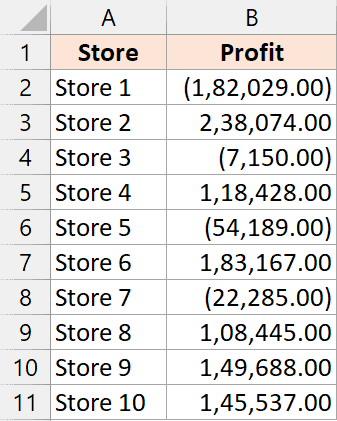
以红色和括号显示负数
#,##0.00;[Red](#,##0.00)
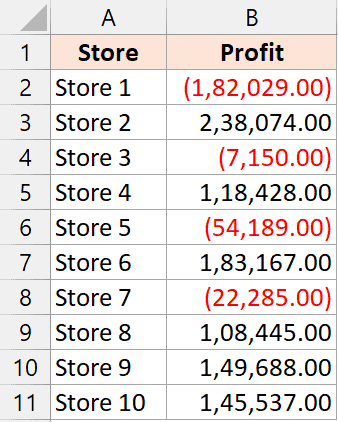
以红色显示负数,并在括号中带有减号
#,##0.00;[Red]- (#,##0.00)
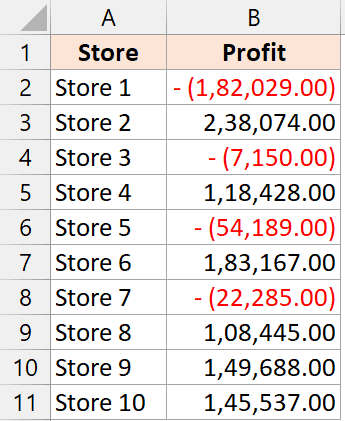
用红色显示负数 用绿色显示正数
[Green]#,##0.00;[Red]- (#,##0.00)
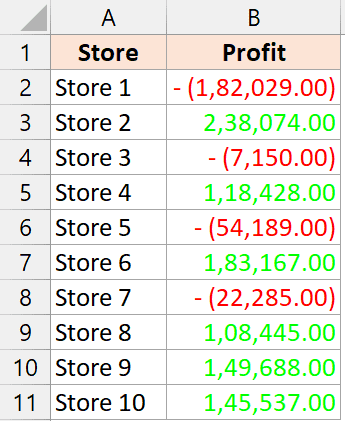
Also read: Remove Parentheses in Excel
数字格式不显示括号选项? 怎么修!
当您打开“设置单元格格式”对话框并选择“数字”选项时,您会看到在括号中显示负数的选项(如下所示)。
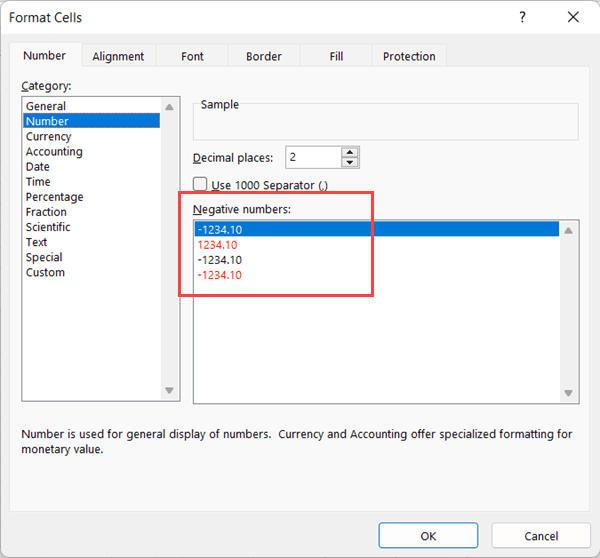
如果您没有看到这些选项,可能是由于系统中的设置所致。
以下是更改设置的方法,以便它向您显示格式化单元格的选项,以便负数显示在括号内:
- 打开系统上的控制面板
- 单击“更改日期、时间或数字格式”选项
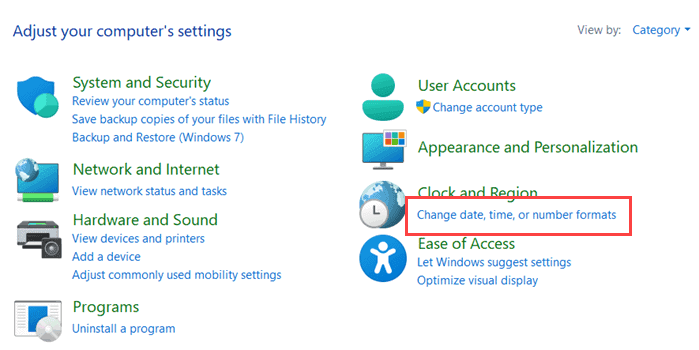
- 在“区域”对话框中,单击“其他设置”按钮
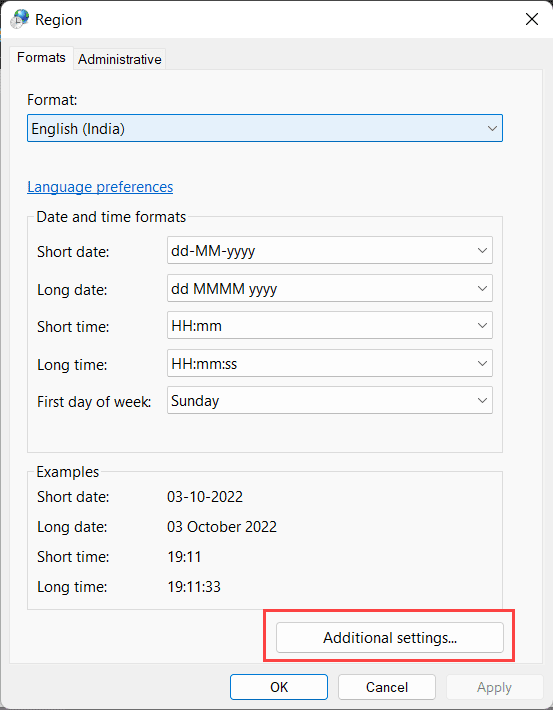
- 在“数字”选项卡中,更改负数格式(从下拉列表中)
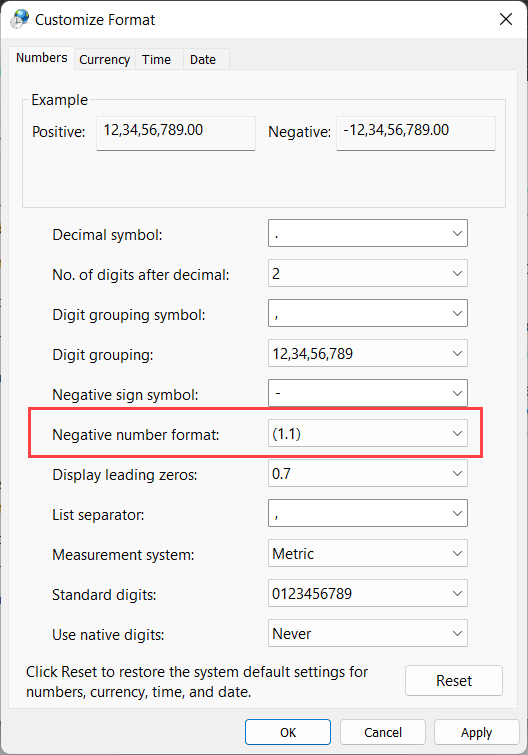
- 单击“确定”
- 单击“确定”
上述步骤将更改您的系统设置,您将能够在“设置单元格格式”对话框中看到在括号中显示负数的格式设置选项。
在本教程中,我向您展示了如何更改单元格的格式以在括号中显示负数。 我还介绍了如何自定义格式以添加减号和括号以及更改负数的颜色。